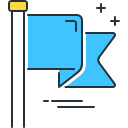
Comment créer un site en plusieurs langues ?
Sur E-monsite, vous avez la possibilité de créer un site multilingue très facilement. En quelques clics, ajoutez des langues puis traduisez vos contenus facilement dans votre manager !
Donnez ainsi la possibilité à vos internautes de naviguer sur votre site dans la langue de leur choix.
Pour être en mesure d'utiliser cette fonctionnalité, vous devez avoir soucrit au préalable à la version Pro, la version Business ou la version E-commerce.